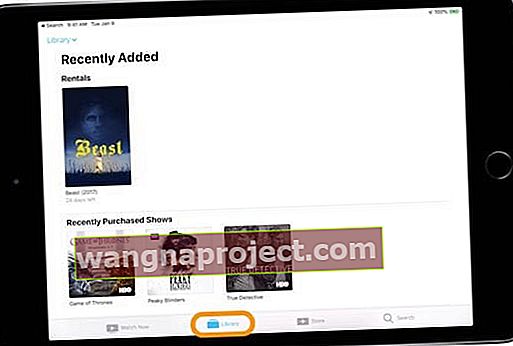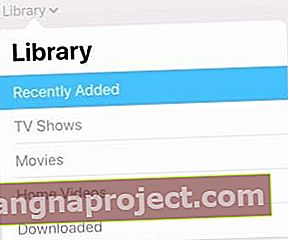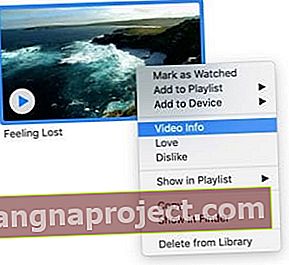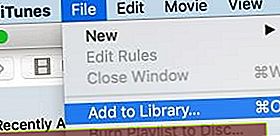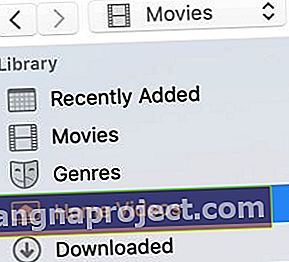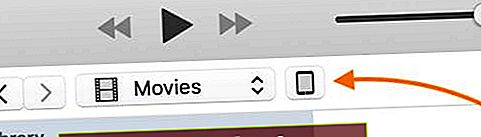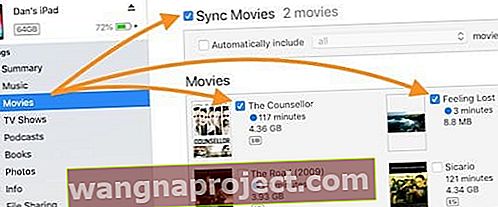Film ve videolarınızın artık kayıp olduğunu keşfetmek için iPad'inizi iTunes ile eşzamanlamış olabilirsiniz. Öyleyse, tek değilsin!
Merak etmeyin, orada bir yerde olmalılar. Bu sadece onları bulma meselesi. Ve değilse, videoları iPad'inizle iTunes ile veya iTunes olmadan nasıl senkronize edeceğinizi aşağıda açıkladık.
İOS Videoları uygulaması neden iPad'imde yok?
 Videolar uygulaması eksikse, TV uygulamasını yerinde bulmalısınız.
Videolar uygulaması eksikse, TV uygulamasını yerinde bulmalısınız.
İPad'inizdeki tüm videoları iOS Videolar uygulamasında buluyordunuz. Ancak iOS 10.2 ile Apple, Videoları, tüm TV Şovlarınızı, Filmlerinizi veya Ev Videolarınızı izleyebileceğiniz tek bir yer olan TV uygulamasıyla değiştirdi.
İPad'inizi iTunes ile eşzamanladığınızda en son iOS ile güncellenmiş olabilir. Bu durumda, Videolar uygulaması çoktan gitti ve onun yerine parlak yeni bir TV uygulaması bulmalısınız.
Videolarım TV uygulamasında nerede?
- İPad'inizle eşzamanlanmış tüm videolara erişmek için ekranın altındaki Kitaplık düğmesine dokunun . Bu sayfa, Kiralanan ve Son Eklenen videolar dahil olmak üzere içeriğinizin anlık görüntüsünü gösterir.
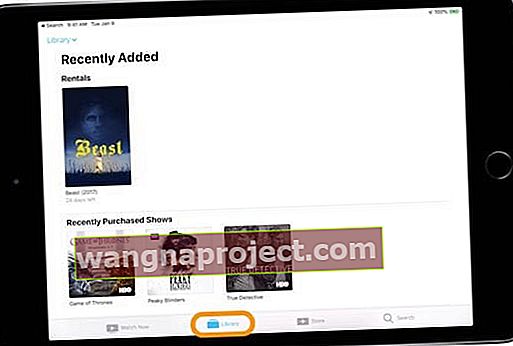
- TV Şovlarınızı, Filmlerinizi veya Ev Videolarınızı görüntülemek için ekranın üst kısmındaki Kitaplık açılır menüsüne dokunun .
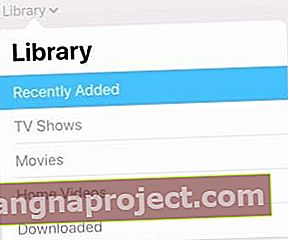
- İlgili içeriği seçin ve tüm videolarınızı görüntüleyin.
 Açılır menüden Filmler'i seçtikten sonra iPad'imde tüm filmleri görebiliyordum.
Açılır menüden Filmler'i seçtikten sonra iPad'imde tüm filmleri görebiliyordum.
Videolar uygulaması eksikken, TV uygulaması iPad'inize ilk yüklendiğinde alışmak biraz zaman alır. Ancak, Amazon Prime veya BBC iPlayer gibi üçüncü taraf akış hizmetleri aracılığıyla aynı içeriğin yanı sıra çok daha fazlası orada olmalıdır.
Ev Videolarımı neden TV uygulamasında göremiyorum?
Ev Videolarını iTunes aracılığıyla iPad'inizle eşzamanlamış olsanız bile, TV uygulamasında Ev Videoları bölümünü hemen göremeyebilirsiniz. Bunun nedeni, TV uygulamasının iOS 10.2 sürümünde ortaya çıkan bir yazılım hatasıdır.
Bu böcek şimdiye kadar iyi ve gerçekten yenilmiş olmalı. Bu nedenle, iPad'inizi çözmek için iOS'un en son sürümüne güncelleyin: Ayarlar > Genel > Yazılım Güncelleme'ye gidin .
 İPad'inizde videolar eksikse yazılımınızın güncel olduğundan emin olun.
İPad'inizde videolar eksikse yazılımınızın güncel olduğundan emin olun.
Hala Ana Videolar bölümünü göremiyorsanız. Önce iPad'inize Film, TV Şovu veya Müzik Videosu gibi başka içerikler indirmeyi deneyin. Bu, Ana Videolar bölümünü saklanmaya zorlamalıdır!
Eksik videoları iPad'ime nasıl geri getirebilirim?
Birkaç kullanıcı, eksik videoların tekrar bilgisayarlarıyla eşzamanlanarak iPad'lerinde yeniden görünmesini sağlayabileceklerini keşfetti. Bunu bir veya iki kez denemeye değer - bazen cihazlarımızın kafası kolayca karışır ve bu kolay bir çözümdür.
İki kez daha senkronizasyon yaparak iPad'inizdeki videoları yeniden senkronize edin: biri video olmadan ve ikincisi hepsiyle. İkinci kez eşzamanladığınızda, videoların iPad'inizde nereye gittiğini not alın.
İTunes'da bu, her video için Ortam Türüne bakmak anlamına gelir :
- İTunes'da bir video Kontrol tıklayın ve görmek için tıklayın Bilgisi konuda.
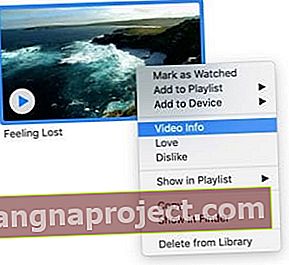
- Bilgi penceresindeki Seçenekler sekmesine tıklayın .
- Açılır menüden uygun bir Ortam Türü seçin:
- Müzik video
- Film
- Ev videosu
- Televizyon şovu
- Dijital ses dosyası
 İPad'inizdeki TV uygulamasında nerede saklanacaklarına karar vermek için videolarınız için Ortam Türünü seçin.
İPad'inizdeki TV uygulamasında nerede saklanacaklarına karar vermek için videolarınız için Ortam Türünü seçin.
Videoları iTunes ile iPad'imle nasıl eşzamanlayabilirim?
Videoları, iTunes Store'dan satın almış olsanız da olmasanız da, iTunes'u kullanarak iPad'inizle eşzamanlayabilirsiniz. İşlem oldukça basittir, videoyu iTunes arşivinize ekleyin ve ardından iTunes'a onu iPad'inizle eşzamanlamasını söyleyin.
- Mac'inizde veya PC'nizde iTunes'u açın.
- Videoyu iTunes üzerinden satın almadıysanız:
- Menü çubuğundan Dosya> Kitaplığa Ekle… seçeneğine gidin .
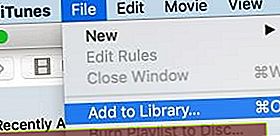
- Bilgisayarınızda videoyu bulun ve tıklayın Aç .
- Videoyu iTunes arşivinizde bulun, Filmlerdeki Ev Videoları altında olabilir .
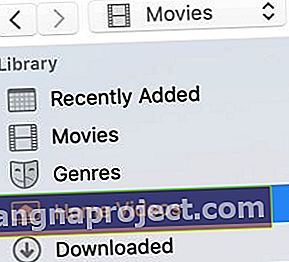
- Adı, ortam türünü ve diğer ayrıntıları düzenlemek için Kontrol tuşuna basarak tıklayın ve Bilgi'yi seçin .
- Menü çubuğundan Dosya> Kitaplığa Ekle… seçeneğine gidin .
- Yıldırımdan USB'ye kabloyla iPad'inizi iTunes'a bağlayın.
- İPad'inizin kilidini açın ve istenirse Bu Bilgisayara Güvenin .
- Özet sayfanızı görmek için iTunes'da iPad simgesini tıklayın .
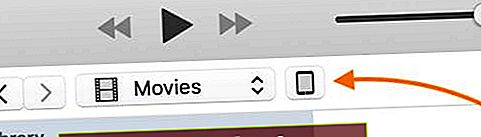
- Kenar çubuğunda ilgili içeriği seçin: Filmler, TV Şovları vb.
- Bu içeriği senkronize etmek için kutuyu işaretleyin ve ardından senkronize etmek istediğiniz her videonun kutusunu işaretleyin.
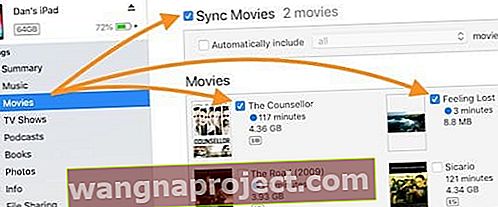
- Sağ alttaki Eşitle düğmesini tıklayın .
- Senkronizasyon tamamlandığında iPad'inizi çıkarın ve videolarınızı TV uygulamasında bulun.
 Çıkarmadan önce iPad'inizin eşzamanlamayı bitirmesini bekleyin.
Çıkarmadan önce iPad'inizin eşzamanlamayı bitirmesini bekleyin.
Videoları iTunes olmadan iPad'imle nasıl eşzamanlayabilirim?
İTunes'u kullanmak istemiyorsanız, videoları iPad'inizle eşzamanlamanın başka yolları da var. Ve Videolar uygulaması eksikken bu alternatifleri yine de tercih edebilirsiniz.
1. iCloud Fotoğraf Kitaplığı'nı kullanın
İCloud Fotoğraf Kitaplığı kullanıyorsanız, videoları kitaplığınıza ekleyerek iPad'inizde edinebilirsiniz, ancak çevrimdışı görüntüleme için indiremezsiniz.
Mac'te Fotoğraflar uygulamasını veya PC'de iCloud Fotoğraflar uygulamasını açın. Git Dosya > İçe ... ve bilgisayarınızda video bulmak. İçe aktarma işlemi tamamlandıktan ve iCloud eşzamanlandıktan sonra, Fotoğraflar uygulamasını kullanarak videonuzu iPad'de izleyin .
 Videolarınızı Fotoğraflar uygulamanızdaki İçe Aktarmalar klasöründe bulabilirsiniz.
Videolarınızı Fotoğraflar uygulamanızdaki İçe Aktarmalar klasöründe bulabilirsiniz.
2. Plex kullanın
Plex, tüm pazar lideri marka ve cihazlarla çalışan bir medya sunucusudur: Apple, Samsung, Google, Windows ve daha fazlası. Tüm filmlerinizi, TV şovlarınızı, müziklerinizi ve ev videolarınızı tek bir yerde depolamanıza ve bunlara her yerden erişmenize olanak tanır.
 Plex kullanarak tüm içeriğinizi internet üzerinden yayınlayın - videoları iPad'inizle de senkronize edebilirsiniz!
Plex kullanarak tüm içeriğinizi internet üzerinden yayınlayın - videoları iPad'inizle de senkronize edebilirsiniz!
Hizmetleri ve nasıl kullanılacağı hakkında daha fazla bilgi için Plex'in web sitesini ziyaret edin. Esasen, bilgisayarınız bir medya sunucusu görevi görür ve cihazlarınız bu medyayı internet üzerinden oynatabilir veya çevrimdışı kullanım için senkronize edebilir.
3. VLC kullanın
VLC, çok çeşitli formatları destekleyen ve iPad'iniz dahil çoğu Apple cihazıyla çalışan açık kaynaklı bir medya oynatıcıdır. İOS VLC uygulamasını ve bilgisayarınızın tarayıcısını kullanarak, videoları iTunes kullanmadan Wi-Fi üzerinden iPad'inizle eşzamanlayabilirsiniz.
 Wi-Fi kullanarak iPad'inizle video paylaşmak için iki web sitesinden birini ziyaret edin.
Wi-Fi kullanarak iPad'inizle video paylaşmak için iki web sitesinden birini ziyaret edin.
Videoları Wi-Fi üzerinden senkronize etmek için iPad'inizin ve bilgisayarınızın aynı ağı kullandığından emin olun. Ardından iPad'inizde VLC uygulamasını açın ve sol üst köşedeki koni simgesine dokunun .
Menüden WiFi ile Paylaşımı seçin ve bilgisayar tarayıcınıza web adresini girin. Click + düğmesini ve paylaşımına istediğiniz videoyu seçin. Yüklenir ve iPad'inizde hemen görüntülenebilir.
4. Diğer üçüncü taraf uygulamaları kullanın
Videoları iTunes olmadan eşzamanlamanıza izin veren çok sayıda başka üçüncü taraf medya oynatıcı vardır. Bunların hepsini burada listeleyemeyiz, ancak iCloud, Plex veya VLC'den memnun değilseniz, kendiniz için çevrimiçi bir göz atmaya değer.
İPad'ime nasıl film alabilirim?
İTunes, Amazon, YouTube veya diğer üçüncü taraf perakendeciler aracılığıyla iPad'inizde izlemek üzere film satın alabilirsiniz. Ancak, zaten bir DVD veya Blu-Ray satın aldıysanız, dijital bir kopya için tekrar ödeme yapmak zorunda kalmazsınız.
 Çoğu Mac'te artık yerleşik bir disk sürücüsü yoktur, USB aracılığıyla harici bir sürücü bağlamanız gerekir. İMore'dan görüntü.
Çoğu Mac'te artık yerleşik bir disk sürücüsü yoktur, USB aracılığıyla harici bir sürücü bağlamanız gerekir. İMore'dan görüntü.
Bu durumda, filmi bilgisayarınıza kopyalamak ve ardından iPad'inizde almak her zaman kesinlikle yasal olmasa da mümkündür.
İhtiyacınız olan tek şey harici bir disk sürücüsü ve bazı üçüncü taraf yazılımlardır. Bu noktada, kopyalanan filmi iTunes arşivinize aktarabilir ve iPad'inizle eşzamanlayabilirsiniz.
Filmi bilgisayarınıza kopyalamak için El Freni gibi bir yazılım kullanın - ancak birçok ücretli alternatif de mevcuttur. El Freni, filminizin kalitesini ve dosya boyutunu belirlemeniz için size çok sayıda kopyalama seçeneği sunar.
Videolar iPad'imle eşzamanlanmadığında ne yapabilirim?
Bir videonun iPad'inizle eşzamanlanmamasının birkaç nedeni vardır:
- Yeterli iPad depolama alanı yok.
- Yanlış video formatı.
- Video dosyası bozuk.
Ayarlar > Genel > Depolama bölümüne giderek iPad depolama alanınızı kontrol edin . Videoyu oraya sığdırmak için yeterli alanınız olduğundan emin olun, gerekirse içeriği ve uygulamaları silerek fazladan temizleyin.
 iTunes, videolarınızı iPad'iniz için uyumlu formatlara dönüştürmeyi kolaylaştırır.
iTunes, videolarınızı iPad'iniz için uyumlu formatlara dönüştürmeyi kolaylaştırır.
Videonuzu iTunes'u kullanarak iPad uyumlu bir biçime dönüştürebilirsiniz. Bilgisayarınızda iTunes'u açın ve eşzamanlamak istediğiniz videoyu seçin. Menü çubuğundan Dosya > Dönüştür > iPad veya Apple TV Sürümü Oluştur'a gidin .
iPad, videonun uyumlu bir kopyasını oluşturur veya zaten uyumlu bir formatta olup olmadığını size bildirir.
Bu çözümlerden hiçbiri işe yaramazsa videonuz bozuk olabilir. İTunes arşivinizden silmeyi ve yeniden içe aktarmayı deneyin. Veya Time Machine kullanıyorsanız, bilgisayarınızı video bozulmadan önceki bir sürümüne geri yükleyin.
 Time Machine kullanarak bozuk videonuzu eski bir sürümüne döndürün. İPad'inizde daha fazla sorun yaşamadan video almalısınız. İzleyeceğiniz tüm bu yeni TV Şovları ile bir sonraki işe gidip gelmeniz uçup gidecek! Peki şu anda ne izliyorsunuz?
Time Machine kullanarak bozuk videonuzu eski bir sürümüne döndürün. İPad'inizde daha fazla sorun yaşamadan video almalısınız. İzleyeceğiniz tüm bu yeni TV Şovları ile bir sonraki işe gidip gelmeniz uçup gidecek! Peki şu anda ne izliyorsunuz?